简略实用 Windows 7系统上帝模式探秘
日期:2014-05-17 浏览次数:20954 次
为私密文件穿件隐身衣
Win7正版系统的“上帝模式”的神奇不在“God Mode”,而在于后面的指令,这些指令叫“CLSID”(类标识符),利用类标识符可以为文件夹“易容”,把私密文件夹转换成记事本、打印机、回收站、字体等特殊文件(夹),达到指鹿为马、以假乱真,保护隐私的目的。
类标识符也称标识符,它的英文名称是CLSID,它就像身份证号码,身份证号码与持有人是一一对应的,类标识符与系统程序之间也有一一对应的关系,我们操作电脑时对系统程序发出指令,系统就是通过对该程序所对应的类标识符进行识别而做出响应的。类识别符通常由32个十六进制数构成,一般格式是“{八位数-四位数-四位数-四位数-十二位数}”,这里我们为大家收集整理了一些常用系统文件(夹)的类标识符(如图3)。
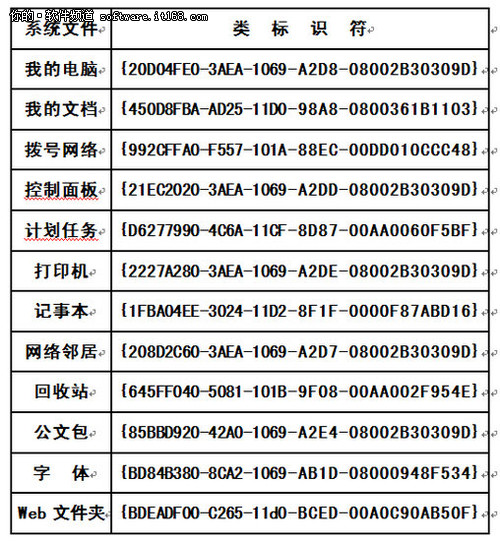
▲图3常用系统文件(夹)类标识符
用类标识符为文件夹“易容”很简单,只要按一定的规则对文件夹进行重命名即可。以将文件夹变成打印机为例,在文件夹上单击鼠标右键,在弹出的快捷菜单中选择“重命名”,输入“打印机.{2227A280-3AEA-1069-A2DE-08002B30309D}”(不含双引号),然后在空白处单击鼠标左键,这时你就会发现这个文件夹的图标已经摇身变成打印机图标了,双击打开它,原来存储在里面的内容都已经消失得无影无踪,看到的是系统中安装的打印机(如图4)。
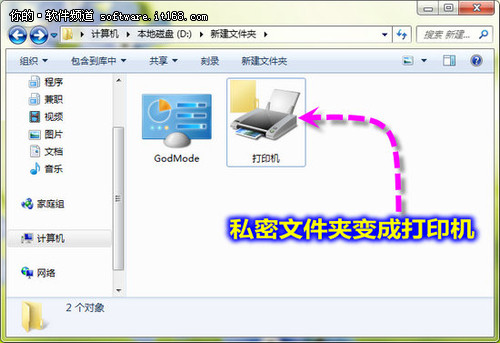
▲图4私密文件夹变身“打印机”
经过如此“浓妆艳抹”,原文件夹变了样,我们要从中查看、存取文件时又该怎么办呢?很简单,可以用我们常用的压缩工具“WinRAR”来还原。运行WinRAR,单击“文件→浏览文件夹”,找到并选中“打印机.{2227A280-3AEA-1069-A2DE-08002B30309D}”,单击鼠标右键,在弹出菜单中选择“重命名”(如图5),按常规方法对文件夹进行重命名,即可卸掉涂抹在文件夹上的“浓妆”,还其本来的面目。
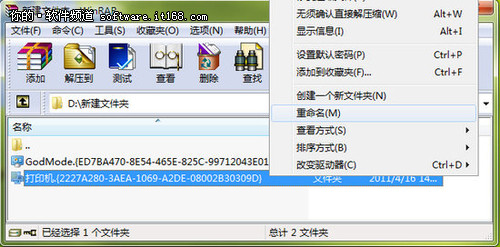
▲图5用“WinRAR”还原文件夹
?
